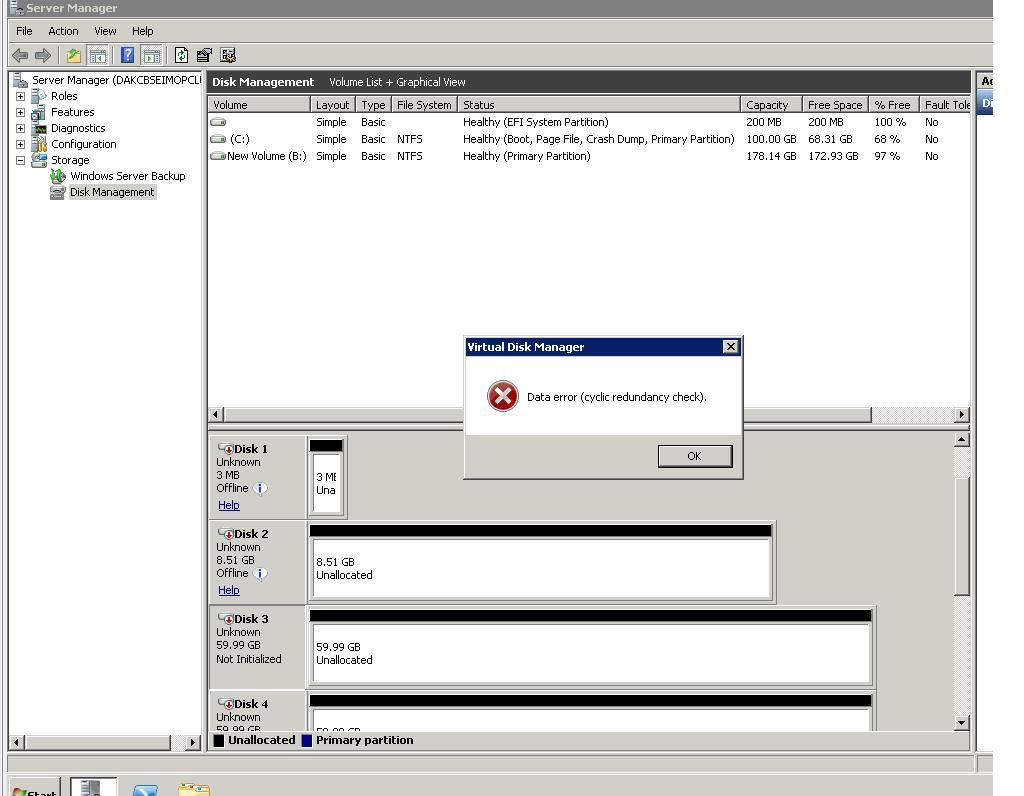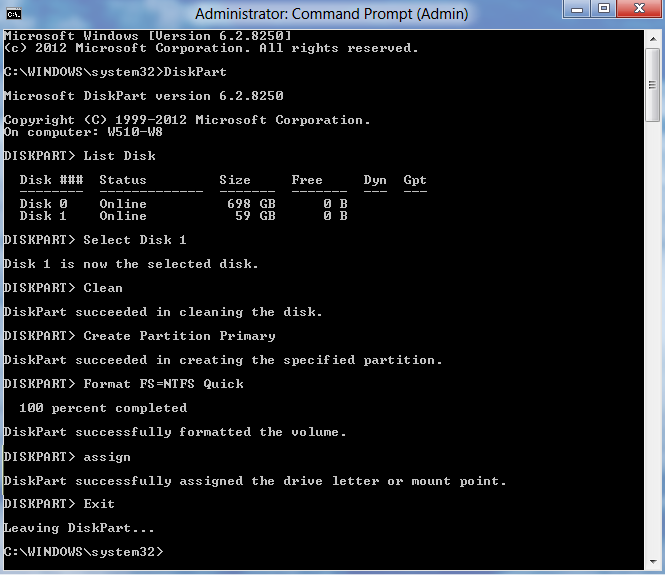Я думаю, вы можете использовать DISKPART для инициализации жесткого диска.
Откройте меню Пуск и введите "diskpart" в поле Выполнить. Нажать кнопку ввод. Контроль учетных записей Windows предложит авторизовать доступ администратора к средству DISKPART.
окно командной строки, как откроется, только приглашение скажет "DISKPART". В этом приглашении введите "список дисков".

в выходе списка на нашей машине вы можете увидеть жесткий диск компьютера (119 ГБ) и съемная SD-карта (14 ГБ). Абсолютно важно отметить правильный номер диска. Команды DISKPART выполняются немедленно и без предупреждения. Если вы введете неправильный номер диска, у вас будет очень плохое время.
после определения номера диска вашего жесткого диска введите следующую команду " select disk #", где # - номер диска вашего жесткого диска.

любые команды, которые вы выполняете после этого момента будет только внести изменения в выбранный диск; теперь было бы хорошее время, чтобы дважды проверить, что вы выбрали правильный диск только для дополнительной безопасности.
Далее введите команду "очистить"

команда clean обнуляет сектора диска, содержащие данные раздела.
после очистки диска введите следующую команду "create partition primary"

тип формат quick fs=ntfs, нажмите клавишу Enter
тип присвоить, нажмите клавишу Enter
теперь типа exit, для выхода из DISKPART.
 Komp
Komp